
Раскладка

Для моделей VXH67 и VXB67 другая инструкция.
Световые индикаторы
- Световой индикатор Esc. Загорается во время зарядки и гаснет, когда батарея полностью заряжена.
- Световой индикатор Bluetooth. Цифровые клавиши с 1 по 3 мигают в ожидании сопряжения. Индикатор погаснет при успешном подключении.
- Световой индикатор 2.4ГГц. Индикатор будет мигать при подключении клавиатуры к комплектному донглу 2.4ГГц. Индикатор погаснет при успешном подключении.
- Световой индикатор Caps Lock. Загорается для прописных букв, гаснет для строчных.
- Световой индикатор F-ряда. Загорается для функций ряда F, по умолчанию выключается для чисел.
Bluetooth сопряжение
- После включения Bluetooth, найдите Bluetooth устройство на своем ПК. Названия, показанные в каналах с первого по третий, будут Varmilo VD-1, Varmilo VD-2 и Varmilo VD-3 соответственно.
- При первом сопряжении потребуется ввести пароль. После этого нажмите Enter, чтобы подтвердить соединение. После успешного сопряжения цифровая клавиша 1 загорится, и устройство Bluetooth сохранится.
- Память Bluetooth. После включения или перехода в проводной режим, Bluetooth автоматически подключится к последнему устройству. Запуск Bluetooth длится пять минут, в течение которых клавиатура автоматически переходит в спящий режим, если соединение не обнаружено.
Примечания:
Чтобы проверить состояние подключения клавиатуры, нажмите Fn + правый Alt
Световые индикаторы клавиш 1, 2 и 3 соответствуют каналам подключения Bluetooth 1, 2 и 3. В этом режиме световые индикаторы будут мигать белым цветом, если клавиатура находится в режиме поиска подключения. Статичное свечение будет означать, что клавиатура подключена по соответствующему каналу.
Световой индикатор клавиши 4 отображает подключение по радиоканалу 2.4ГГц. Индикатор будет медленно мигать если подключение не обнаружено, быстрое мигание будет означать, что клавиатура пытается подключиться к донглу. Статичное свечение индикатора говорит о том, что клавиатура подключена.
Световой индикатор F-ряда будет мигать если батарея разряжена.
Управление режимами подключения
- Чтобы включить клавиатуру в беспроводном режиме, удерживайте сочетание клавиш Fn + Insert в течение трех секунд, Один из световых индикаторов клавиш, 1, 2, 3 или 4, загорится.
- Чтобы отключить клавиатуру, удерживайте сочетание клавиш Fn + Delete. При отключении клавиатура запомнит последний активный канал подключения, а после включения будет пытаться подключиться к нему.
- Если клавиатура подключена по кабелю, нажмите однократно сочетание клавиш Fn + Delete, чтобы перейти в беспроводной режим. Клавиатура подключится к последнему активному каналу. Нажмите еще раз, чтобы переключиться обратно на проводное подключение.
Также при подключении по проводу можно нажать сочетание клавиш Fn + Q/W/E/R, чтобы подключится к определенному каналу. - При подключении кабеля к клавиатуре она автоматически перейдет в проводной режим.
Подключение клавиатуры в беспроводном режиме
Подключение клавиатуры по Bluetooth:
- Переведите клавиатуру в беспроводной режим.
- Нажмите сочетание клавиш Fn + Q/W/E, клавиатура перейдет в режим сопряжения.
Клавиши Q/W/E в сочетании соответствуют каналам подключения 1/2/3, а также световым индикаторам на клавишах 1, 2 и 3. Соответствующий индикатор начнет мигать. - После включения Bluetooth, найдите Bluetooth устройство на своем ПК. Названия, показанные в каналах с первого по третий, будут Varmilo VS-1, Varmilo VS-2 и Varmilo VS-3 соответственно.
- После выбора устройства потребуется ввести пароль, указанный на экране. Нажмите Enter, чтобы подтвердить соединение. После успешного сопряжения цифровая клавиша 1 загорится, и устройство Bluetooth сохранится.
Чтобы стереть существующее сопряжение из памяти клавиатуры, удерживайте сочетание клавиш Fn + Q/W/E в течение 5 секунд. Соответствующий каналу индикатор замигает, клавиатура перейдет в режим сопряжения.
Подключение клавиатуры по радиоканалу 2.4ГГц:
- Переведите клавиатуру в беспроводной режим.
- Нажмите сочетание клавиш Fn + R, клавиатура перейдет в режим подключения по радиоканалу. Световой индикатор на клавише 4 начнет мигать.
- Клавиатура автоматически подключится по радиоканалу, если донгл 2.4ГГц вставлен в ПК и находится в зоне подключения. Световой индикатор на клавише 4 будет гореть статично, а затем потухнет.
Режим энергосбережения
По умолчанию клавиатура перейдет в спящий режим через 30 минут бездействия. Нажмите любую клавишу, чтобы разбудить клавиатуру.
Настройка режимов энергосбережения:
- Нажмите и удерживайте Fn + Alt + 1 в течение трех секунд, Caps Lock мигнет три раза. Теперь клавиатура будет засыпать после пяти минут бездействия.
- Нажмите и удерживайте Fn + Alt + 2 в течение трех секунд, Caps Lock мигнет три раза. Теперь клавиатура будет засыпать после 30 минут бездействия.
- Нажмите и удерживайте Fn + Alt + 3 в течение трех секунд, Caps Lock мигнет три раза. Режим автоматического перехода в сон будет отключен.
Запись макросов
Клавиатура поддерживает запись макросов и изменения назначений клавиш на четырех профилях.
- Чтобы выбрать профиль для записи макросов, нажмите Fn + правый Alt + A/S/D/F. Индикатор соответствующей клавиши мигнет несколько раз.
- Чтобы войти в режим программирования, удерживайте Fn + Tab в течение трех секунд. Подсветка окрасится в зеленый цвет, а индикатор Caps Lock начнет медленно мигать.
- Нажмите на клавишу, которую хотите запрограммировать: записать макрос или назначить на нее другую функцию.
- Чтобы завершить настройку этой клавиши, нажмите Fn + Tab.
- Можно продолжить настройку других клавиш по пунктам 4 – 5, либо выйти из режима программирования с помощью удержания Fn + Tab в течение трех секунд.
Примечания:
чтобы проверить какой из профилей сейчас активен, нажмите Fn + Backspace в режиме программирования. Соответствующий слою индикатор несколько раз мигнет.
Чтобы стереть все назначения на активном профиле, удерживайте Fn + Backspace в режиме программирования в течение трех секунд.
Макрос будет воспроизводиться с той скоростью, с которой вы его записали.
Запрограммировать что-либо на сочетание с Fn нельзя.
Пример программирования:
Запишем макрос, который при нажатии на Insert будет вводить «ok».
- Выберите первый профиль с помощью сочетания Fn + правый Alt + A.
- Удерживайте Fn + Tab, чтобы войти в режим программирования.
- Нажмите на клавишу Insert, чтобы записать на нее макрос.
- Введите O, K.
- Нажмите Fn + Tab, чтобы завершить программирование этой клавиши.
- Удерживайте Fn + Tab в течение трех секунд, чтобы для выйти из режима программирования.
Готово. Теперь при нажатии на Insert будет вводиться «ok», если на ПК выбрана английская раскладка.
Кастомизация подсветки
Настроить свой режим подсветки можно на четырех профилях. Прежде чем приступать к настройке подсветки, ее нужно включить комбинацией Fn + X, иначе режим настройки не запустится.
- Чтобы выбрать профиль для настройки подсветки, нажмите Fn + правый Alt + Q/W/E/R.
- Удерживайте Fn + Caps Lock в течение трех секунд, чтобы войти в режим настройки подсветки. Индикатор Caps Lock начнет медленно мигать.
- Нажмите на любую клавишу, она загорится. Нажмите на нее еще раз, чтобы изменить цвет. Цвета меняются в последовательности: красный, оранжевый, желтый, зеленый, бирюзовый, синий, розовый, белый.
При нажатии на любую другую клавишу, которая не горит, она окрасится в последний выбранный цвет. Если на ней уже назначен какой-то цвет, то он изменится в последовательности. - Нажмите Fn + Caps Lock, чтобы завершить настройку подсветки на текущем профиле. Повторите шаги 1 – 4, чтобы настроить подсветку на других профилях.
- Чтобы выйти из режима настройки подсветки, удерживайте Fn + Caps Lock в течение трех секунд.
Примечания:
Чтобы проверить какой из профилей сейчас активен, во время настройки подсветки нажмите Fn + Backspace. Соответствующий слою индикатор мигнет несколько раз.
Чтобы стереть настроенную подсветку на активном профиле, во время настройки подсветки удерживайте Fn + Backspace в течение трех секунд.
Пример настройки подсветки:
Настроим бирюзовый цвет на клавиши Q, W, E, R. Синий цвет на A, S, D, F и зеленый на Z, X, C, V.
- Выберите первый профиль с помощью комбинации клавиш Fn + правый Alt + Q.
- Удерживайте Fn + Caps Lock в течение трех секунд, чтобы войти в режим настройки подсветки.
- Нажмите пять раз на клавишу Q, чтобы выбрать бирюзовый цвет. Затем нажмите по одному разу на W, E, R.
- Нажмите два раза на A, чтобы выбрать синий цвет. Отсчет пойдет с голубого. Теперь по одному разу на S, D, F.
- Нажмите семь раз на Z, чтобы выбрать до зеленого цвета и по одному разу на X, C, V.
- Удерживайте сочетание Fn + Caps Lock в течение трех секунд, чтобы выйти из режима настройки.
Готово. Подсветка настроена на первом слое!
Управление режимами подсветки
Используйте сочетание Fn + ] и Fn + [, чтобы переключаться между базовыми режимами подсветки.
Используйте сочетание Fn + стрелка вверх и Fn + стрелка вниз, чтобы управлять яркостью подсветки. Доступно 5 уровней яркости, по достижению максимума или минимума, индикатор Caps Lock начнет мигать.
Сочетание Fn + стрелка вправо и Fn + стрелка влево позволяет изменять скорость эффекта подсветки. Доступно 6 уровней скорости, по достижению максимума или минимума, индикатор Caps Lock начнет мигать.
Нажмите Fn + X, чтобы выключить подсветку.
Используйте сочетания Fn + Alt + PgDn и Fn + Alt + PgUp, чтобы выбрать цвет для текущего эффекта. Сочетание с PgDn позволяет перейти к следующему цвету, а с PgUp к предыдущему. Цвета изменяются в последовательности красный, оранжевый, желтый, зеленый, бирюзовый, синий, розовый, белый, радужный.
Подсветка логотипа
Чтобы сделать ярче, нажмите Fn + Alt + ↑
Чтобы сделать темнее, нажмите Fn + Alt + ↓
Всего доступно шесть уровней регулировки яркости. По умолчанию установлен уровень яркости 60%. Одно нажатие комбинации клавиш изменяет яркость на 20%.
Яркость индикаторов строки чисел/F ряда и Caps Lock
Чтобы отрегулировать яркость, используйте комбинации: Fn + Alt + → и Fn + Alt + ←
Всего доступно шесть уровней регулировки яркости. По умолчанию установлен уровень яркости 60%. Одно нажатие комбинации клавиш изменяет яркость на 20%.
Функции сочетаний с Fn
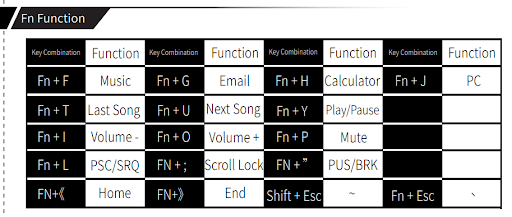
Сброс клавиатуры
Чтобы сбросить настройки клавиш, нажмите Fn + D + Backspace. Caps Lock мигнет три раза, затем все настройки клавиш сбросятся до исходных настроек производителя.
Чтобы сбросить настройки подсветки, нажмите Fn + D + Enter. Caps Lock мигнет три раза, затем все настройки подсветки будут сброшены.
Чтобы сбросить настройки клавиатуры до заводских, нажмите и удерживайте Fn + D в течение трех секунд. Caps Lock мигнет три раза, после чего все коды клавиш, световые эффекты и история подключений Bluetooth сбросятся до заводских настроек.
Если клавиатура не реагирует
Для Minilo VXT: если клавиатура не реагирует на нажатия, но светится подсветка или мигает индикатор.
Нужно сбросить клавиатуру, нажав кнопку на плате. Чтобы это сделать, желательно разобрать клавиатуру — кнопка находится под левой ножкой.

Но также сбросить клавиатуру можно без разбора. Для этого понадобится тонкий острый предмет, например, зубочистка или пинцет.
- Переверните клавиатуру;
- Снимите ножку, зажав ее по бокам;
- Нажмите на кнопку как показано на фото. Старайтесь действовать аккуратно, чтобы не поцарапать корпус.
Из-за шумоизоляции кнопку не видно, поэтому нужно ориентироваться наощупь: прожимайте до тех пор, пока не почувствуете нажатие.
Переключение между 6KRO и NKRO
В проводном режиме по умолчанию включен режим NKRO. Чтобы перейти в режим 6KRO, удерживайте Fn + S в течение трех секунд, индикатор Caps Lock мигнет 3 раза.
В беспроводном режиме доступен только режим 6KRO.
Другие функции
Чтобы заблокировать клавишу Win, нажмите Fn + Alt + Win. Нажмите еще раз, чтобы разблокировать клавишу Win.
Чтобы переключиться с цифр на строку F, нажмите Fn + PgDn. Нижний индикатор загорится, затем цифры станут F рядом.
Чтобы вернуться к настройке рядов по умолчанию, переключиться обратно на цифры, нажмите Fn + PgUp. Нижний индикатор погаснет, клавиатура вернется к исходной настройке.
Чтобы поменять местами Caps Lock и Ctrl, удерживайте Fn + левый Ctrl в течение трех секунд. Индикатор Caps Lock мигнет 3 раза.
Чтобы поменять их обратно, удерживайте Fn + Caps Lock в течение трех секунд, индикатор Caps Lock мигнет 3 раза.
Примечания
Для подключения клавиатуры требуется устройство с версией Bluetooth не ниже 5.0.
При выполнении сочетаний с Fn всегда нажимайте сначала Fn, иначе комбинация не сработает.